Cara Mengubah Format Waktu di Excel: Panduan Lengkap dan Terperinci
Operatorsekolah.id – Excel merupakan salah satu aplikasi pengolah data yang sangat populer dan sering digunakan oleh banyak orang untuk berbagai keperluan, baik itu untuk pekerjaan administratif, pengelolaan keuangan, analisis data, maupun laporan akademik. Salah satu fitur yang sangat sering digunakan dalam Excel adalah pengolahan data waktu. Dalam Excel, waktu dapat diatur dalam berbagai format, mulai dari format jam, menit, detik, hingga format tanggal dan waktu lengkap. Oleh karena itu, pemahaman tentang bagaimana cara mengubah format waktu di Excel sangatlah penting, terutama untuk memastikan data yang Anda kelola terlihat dengan rapi dan sesuai dengan standar yang diinginkan.
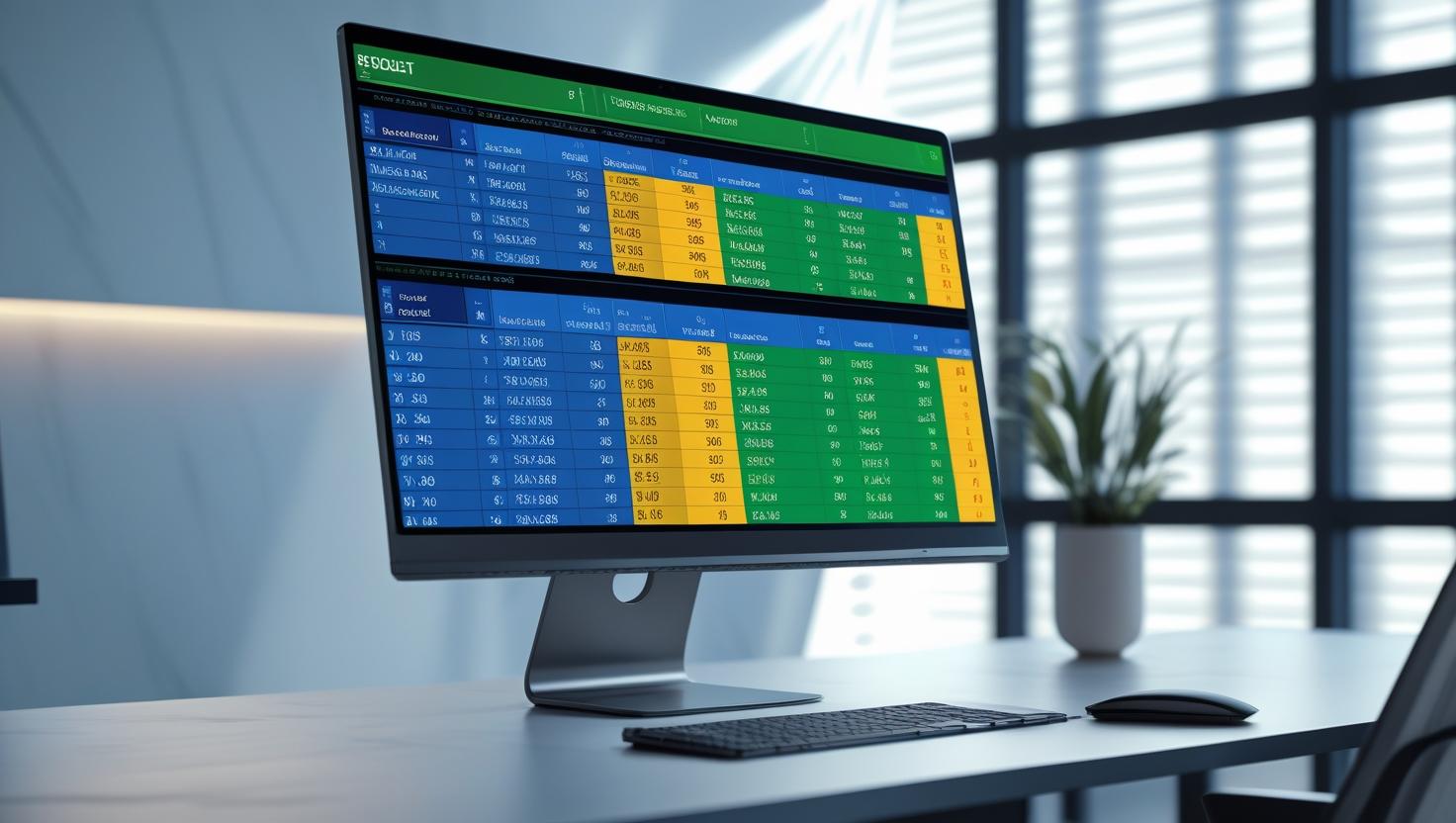
Dalam artikel ini, kami akan membahas langkah-langkah cara mengubah format waktu di Excel secara detail. Mulai dari cara sederhana untuk mengubah format waktu menjadi format yang lebih spesifik, hingga cara menggunakan format waktu dengan penyesuaian khusus sesuai kebutuhan Anda. Dengan mengikuti panduan ini, Anda akan bisa mengelola waktu di Excel dengan lebih efektif, meningkatkan produktivitas, serta memastikan akurasi data yang Anda kelola.
Mengetahui Format Waktu Dasar di Excel
Sebelum mulai mengubah format waktu, penting untuk memahami bagaimana Excel menyimpan dan menampilkan data waktu. Excel menyimpan waktu dalam format angka desimal, di mana angka 1 mewakili satu hari penuh. Oleh karena itu, waktu di Excel adalah bagian dari angka desimal, di mana jam, menit, dan detik dihitung sebagai bagian dari 1 hari penuh.
Misalnya:
- 1 jam = 1/24 atau sekitar 0.04167.
- 1 menit = 1/1440 atau sekitar 0.000694.
- 1 detik = 1/86400 atau sekitar 0.00001157.
Memahami dasar ini akan membantu Anda dalam mengubah dan menyesuaikan format waktu sesuai dengan kebutuhan pengolahan data Anda.
Cara Mengubah Format Waktu Menggunakan Format Cells
Langkah pertama dalam mengubah format waktu di Excel adalah menggunakan fitur Format Cells. Dengan menggunakan fitur ini, Anda dapat memilih format waktu sesuai dengan standar yang diinginkan. Berikut adalah langkah-langkah untuk melakukannya:
Langkah 1: Memilih Sel atau Rentang Data yang Akan Diubah
Pertama-tama, pilih sel atau rentang data yang berisi waktu yang ingin Anda ubah formatnya. Pastikan data yang dipilih sudah berupa waktu yang valid. Jika Anda baru saja memasukkan data waktu, pastikan untuk memeriksa apakah Excel mengenali input sebagai waktu (misalnya, dengan menggunakan tanda titik dua antara jam, menit, dan detik).
Langkah 2: Mengakses Menu Format Cells
Setelah memilih data yang ingin diubah formatnya, klik kanan pada sel atau rentang yang telah dipilih, kemudian pilih Format Cells dari menu konteks yang muncul. Atau, Anda juga dapat menekan tombol Ctrl + 1 sebagai shortcut untuk membuka dialog Format Cells.
Langkah 3: Memilih Format Waktu
Di dalam dialog Format Cells, pilih tab Number yang ada di bagian atas. Di sebelah kiri, pilih kategori Time. Di sini, Anda akan menemukan berbagai pilihan format waktu yang sudah disediakan Excel. Anda dapat memilih format yang paling sesuai dengan kebutuhan Anda, seperti 13:30:55 untuk format waktu 24 jam, atau 1:30:55 PM untuk format waktu 12 jam dengan AM/PM.
Langkah 4: Menyesuaikan Format Waktu
Jika Anda tidak menemukan format waktu yang sesuai dengan kebutuhan Anda, Anda dapat membuat format waktu kustom dengan memilih opsi Custom di bagian bawah. Di sini, Anda bisa memasukkan kode format waktu sesuai keinginan, seperti:
- hh:mm:ss untuk menampilkan waktu dalam format jam:menit:detik.
- [h]:mm:ss untuk menampilkan waktu dengan jumlah jam lebih dari 24 jam.
- mm/dd/yyyy hh:mm:ss untuk menampilkan tanggal dan waktu lengkap.
Setelah memilih atau menyesuaikan format yang diinginkan, klik OK, dan data Anda akan diperbarui dengan format waktu yang baru.
Cara Mengubah Format Waktu Menggunakan Fungsi Teks
Selain menggunakan Format Cells, Anda juga dapat mengubah format waktu menggunakan fungsi TEXT untuk menyesuaikan tampilan waktu dalam format yang lebih fleksibel. Fungsi ini memungkinkan Anda untuk mengonversi nilai waktu menjadi teks dengan format yang dapat Anda tentukan sendiri.
Sintaks Fungsi TEXT
=TEXT(value, format_text)
- value: Merupakan nilai atau sel yang berisi waktu yang ingin Anda ubah formatnya.
- format_text: Format waktu yang ingin diterapkan.
Contoh Penggunaan Fungsi TEXT
Misalnya, Anda ingin mengubah waktu yang ada di sel A1 menjadi format jam:menit:detik dengan menggunakan fungsi TEXT, Anda bisa menulis rumus berikut:
=TEXT(A1, "hh:mm:ss")
Rumus ini akan menampilkan waktu di sel A1 dalam format jam:menit:detik, terlepas dari format yang diterapkan di sel tersebut.
Jika Anda ingin menambahkan informasi lain, seperti format tanggal dan waktu, Anda dapat menggunakan rumus berikut:
=TEXT(A1, "dd/mm/yyyy hh:mm:ss")
Dengan menggunakan fungsi TEXT, Anda dapat mengubah waktu ke berbagai format teks yang lebih sesuai dengan kebutuhan laporan atau analisis Anda.
Mengubah Format Waktu dalam Pengaturan Regional Excel
Kadang-kadang, format waktu di Excel dipengaruhi oleh pengaturan regional sistem komputer Anda. Jika Anda perlu mengubah format waktu sesuai dengan pengaturan regional tertentu, misalnya mengubah format dari MM/DD/YYYY menjadi DD/MM/YYYY, Anda dapat mengubah pengaturan regional di Excel.
Langkah 1: Buka Opsi Excel
Klik tab File di Excel, lalu pilih Options di bagian bawah menu.
Langkah 2: Pilih Bahasa dan Pengaturan Regional
Di jendela Excel Options, pilih Language dari panel kiri. Pada bagian Choose Editing Languages, Anda dapat mengubah bahasa dan pengaturan regional Excel.
Langkah 3: Mengatur Pengaturan Regional
Pilih Region yang sesuai dengan kebutuhan Anda. Misalnya, jika Anda bekerja dengan format waktu yang lebih sering digunakan di Eropa, pilih negara atau wilayah yang menggunakan format tanggal DD/MM/YYYY. Setelah memilih pengaturan regional yang sesuai, klik OK, dan pengaturan format waktu di Excel akan disesuaikan dengan pilihan Anda.
Cara Menggunakan Format Waktu untuk Penghitungan dan Analisis
Selain hanya menampilkan waktu, Excel juga memungkinkan Anda untuk melakukan perhitungan dengan data waktu. Berikut adalah beberapa contoh cara menggunakan waktu dalam penghitungan atau analisis di Excel:
1. Menghitung Selisih Waktu
Untuk menghitung selisih antara dua waktu, Anda cukup mengurangkan dua nilai waktu. Misalnya, jika Anda ingin menghitung berapa lama waktu yang dibutuhkan untuk menyelesaikan suatu tugas, Anda bisa menggunakan rumus berikut:
=B2 - A2
Pastikan sel B2 dan A2 berisi nilai waktu yang valid. Excel akan otomatis menghitung selisih waktu dan menampilkannya dalam format waktu.
2. Menambahkan Waktu ke Tanggal
Jika Anda ingin menambahkan waktu tertentu (misalnya jam atau menit) ke sebuah tanggal, Anda bisa menggunakan rumus berikut:
=A1 + TIME(2, 0, 0)
Rumus ini akan menambahkan 2 jam ke waktu yang ada di sel A1. Anda bisa mengganti nilai 2, 0, 0 untuk menambahkan menit atau detik sesuai dengan kebutuhan.
3. Menghitung Total Jam Kerja
Jika Anda ingin menghitung total jam kerja dalam satu minggu, Anda bisa menggunakan fungsi SUM untuk menjumlahkan waktu dalam kolom tertentu. Misalnya:
=SUM(B2:B7)
Pastikan kolom B berisi waktu yang valid, dan Excel akan menambahkan total jam kerja sesuai dengan pengaturan waktu yang ada.
Mengatasi Masalah Umum dengan Format Waktu di Excel
Terkadang, saat bekerja dengan waktu di Excel, Anda mungkin menemui beberapa masalah umum. Berikut adalah beberapa masalah yang sering muncul dan cara mengatasinya:
1. Waktu Tidak Tampil dengan Benar
Jika waktu tidak ditampilkan dengan benar atau terlihat dalam format angka desimal, pastikan Anda telah mengubah format sel menjadi format waktu yang sesuai melalui Format Cells atau menggunakan fungsi TEXT.
2. Hasil Penghitungan Waktu Terlalu Besar
Jika hasil penghitungan waktu terlalu besar (misalnya lebih dari 24 jam), Anda bisa menggunakan format [h]:mm:ss untuk menampilkan waktu dengan benar tanpa terbatas pada 24 jam.
3. Waktu Tidak Dikenali oleh Excel
Pastikan data waktu yang Anda masukkan mengikuti format yang benar (misalnya, menggunakan tanda titik dua untuk memisahkan jam, menit, dan detik). Jika Excel tidak mengenali waktu, cobalah untuk memasukkan data dalam format standar hh:mm:ss atau menggunakan fungsi TIME untuk memasukkan waktu.
Kesimpulan
Mengubah format waktu di Excel adalah keterampilan dasar yang sangat berguna dalam pengolahan data. Dengan memahami berbagai cara untuk mengubah dan menyesuaikan format waktu, Anda dapat mengelola waktu dengan lebih efektif dan memastikan bahwa data yang Anda analisis atau tampilkan selalu rapi dan sesuai kebutuhan.
Excel menawarkan berbagai cara untuk mengubah format waktu, mulai dari penggunaan Format Cells, fungsi TEXT, hingga pengaturan regional. Semua metode ini memungkinkan Anda untuk menyesuaikan tampilan waktu di Excel sesuai dengan standar yang diinginkan. Dengan menguasai cara-cara ini, Anda akan dapat meningkatkan efisiensi dalam pengolahan data waktu dan membuat laporan yang lebih mudah dipahami oleh semua pihak yang terlibat.












